发布时间:2022-01-13 16: 49: 51
品牌型号:联想ThinkPad E14
系统:Windows 10家庭版
软件版本:Microsoft 365
年会ppt倒计时怎么做?这要用到ppt的动画制作工具,首先要输入文本内容,修改文本行距,再利用“动画”制作浮入、浮出效果便可制作倒计时效果。ppt开场动画怎么做炫酷?同样也要用到“动画”工具。下面我们来看详细操作吧!
一、年会ppt倒计时怎么做
年会ppt倒计时的制作,需要先设置数字的格式,然后再为数字添加浮入、浮出的“动画”效果。
1.设置数字格式
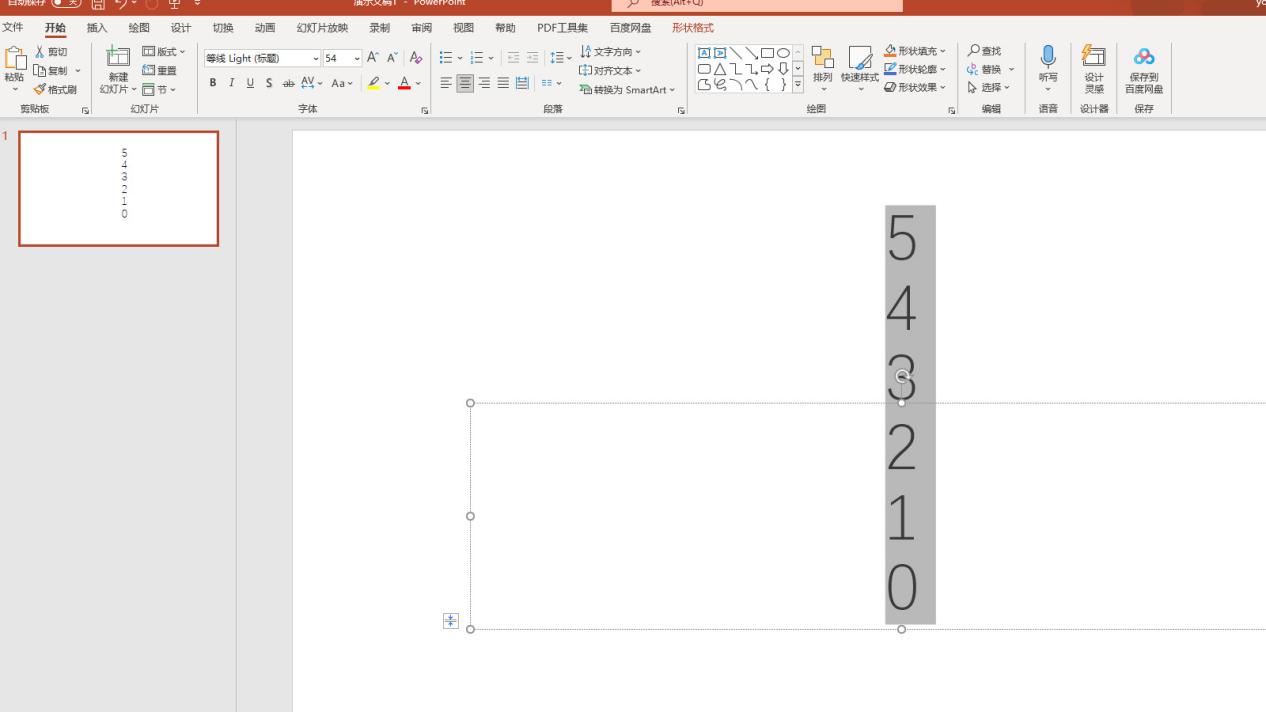
首先,新建一个幻灯片。然后,在文本框内输入倒计时的数字,如5、4、3、2、1、0。然后使用快捷方式“Ctrl+A”全选数字文本,调整数字在ppt中的位置以及样式(字体、字号)。
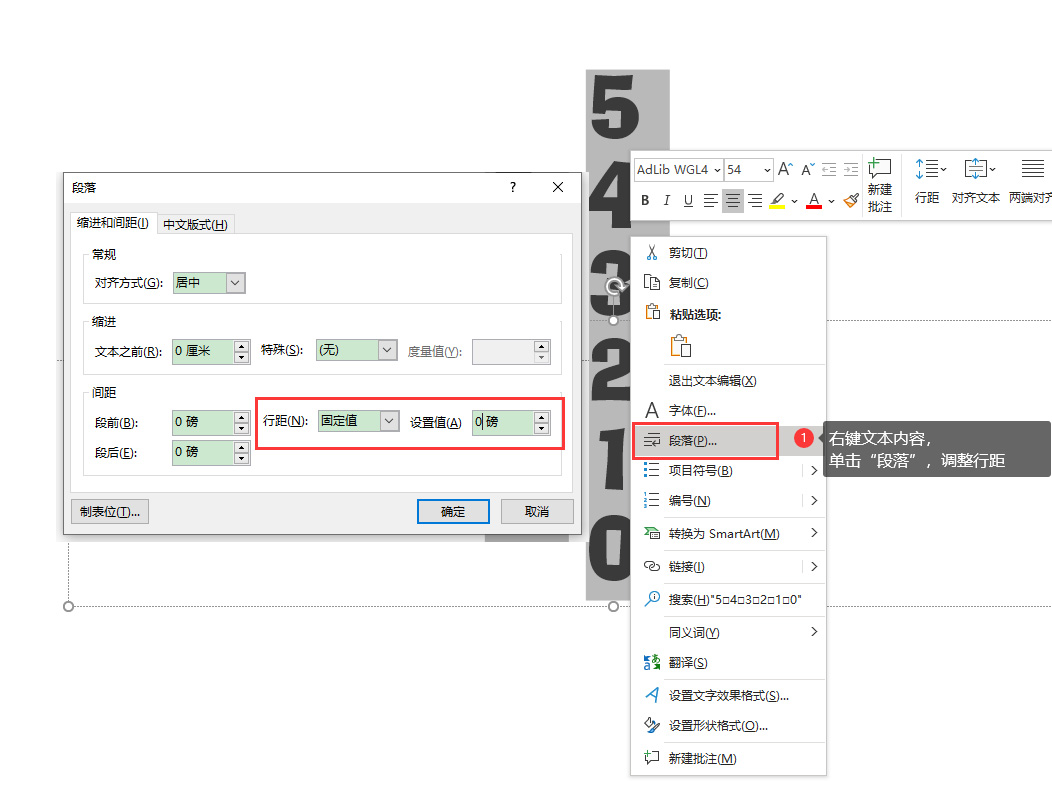
修改文本样式后,右键文本内容,单击“段落”。在“段落设置弹窗”将“行距”设置为“固定值”,“设置值”设为“0磅”,单击“确定”。
下面我们便可以设置动画效果了。
2.制作动画效果
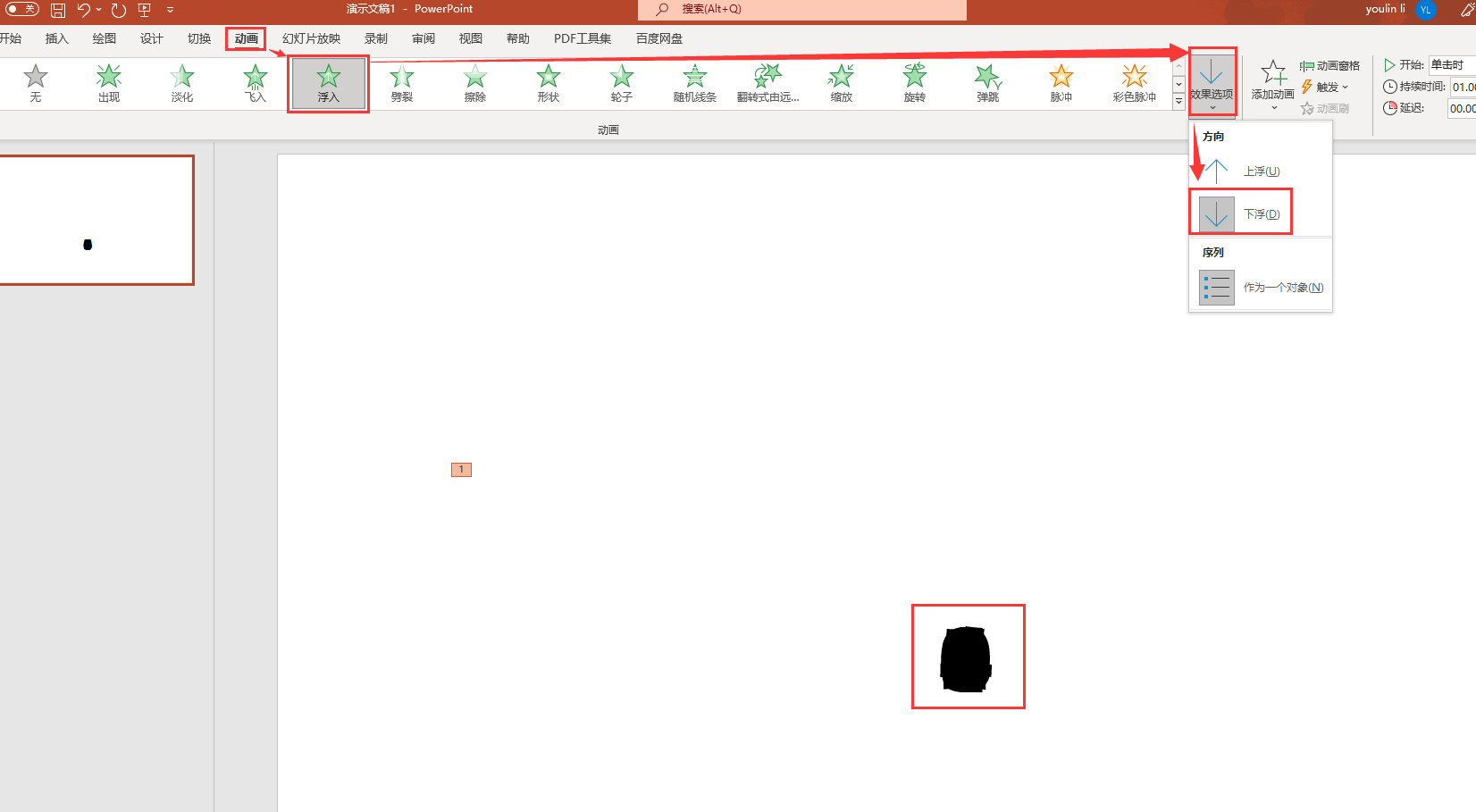
修改完行距后文本内容变为一坨,暂时不用管它,单击顶部菜单栏“动画”,选择“浮入”。
然后,设置“浮入”效果,单击“效果选项”,选择“下浮”。有了进入的动画效果,不设置退出的效果,数字出现后又会积至一块,所以要制作退出效果(如图4)。
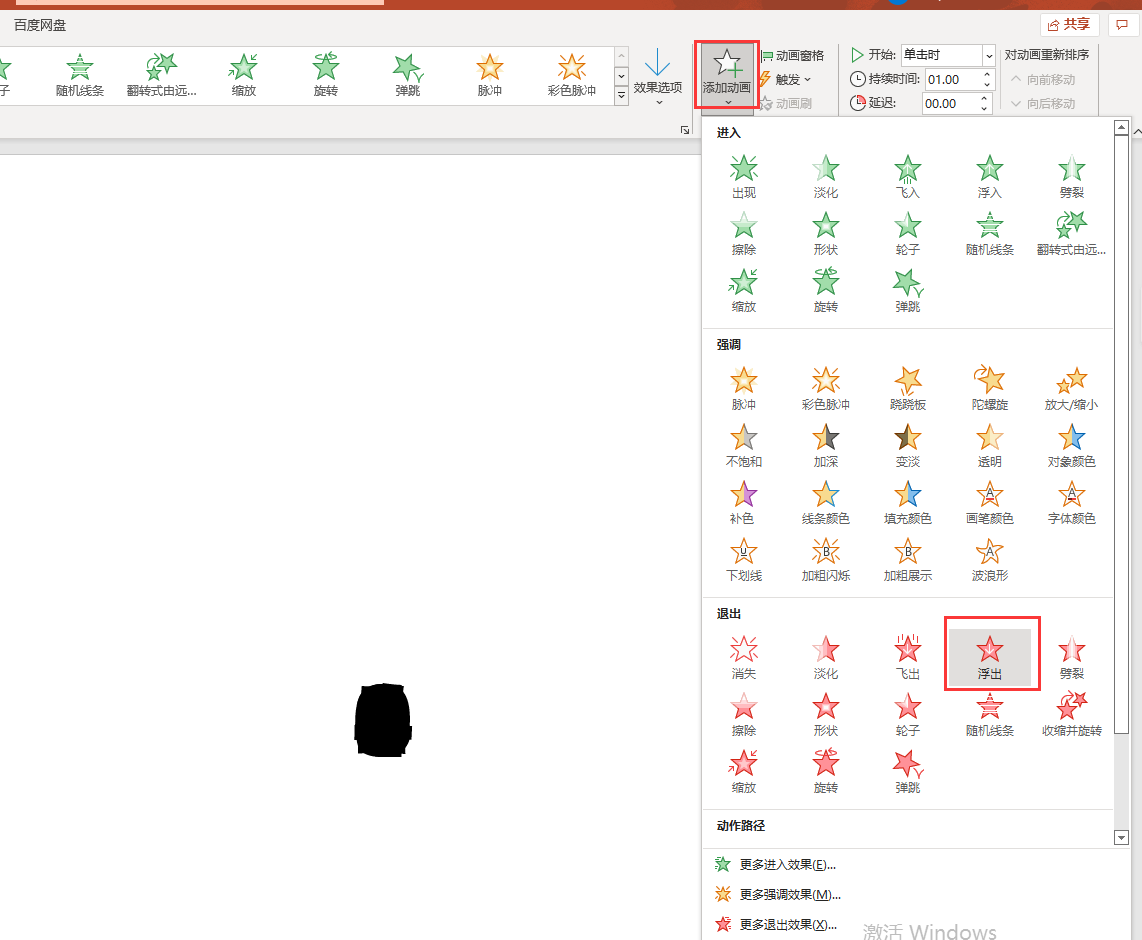
单击“添加动画”,在动画内选择“浮出”。下面我们将在“动画窗格”内编辑数字依次出现的方式(如图5)。
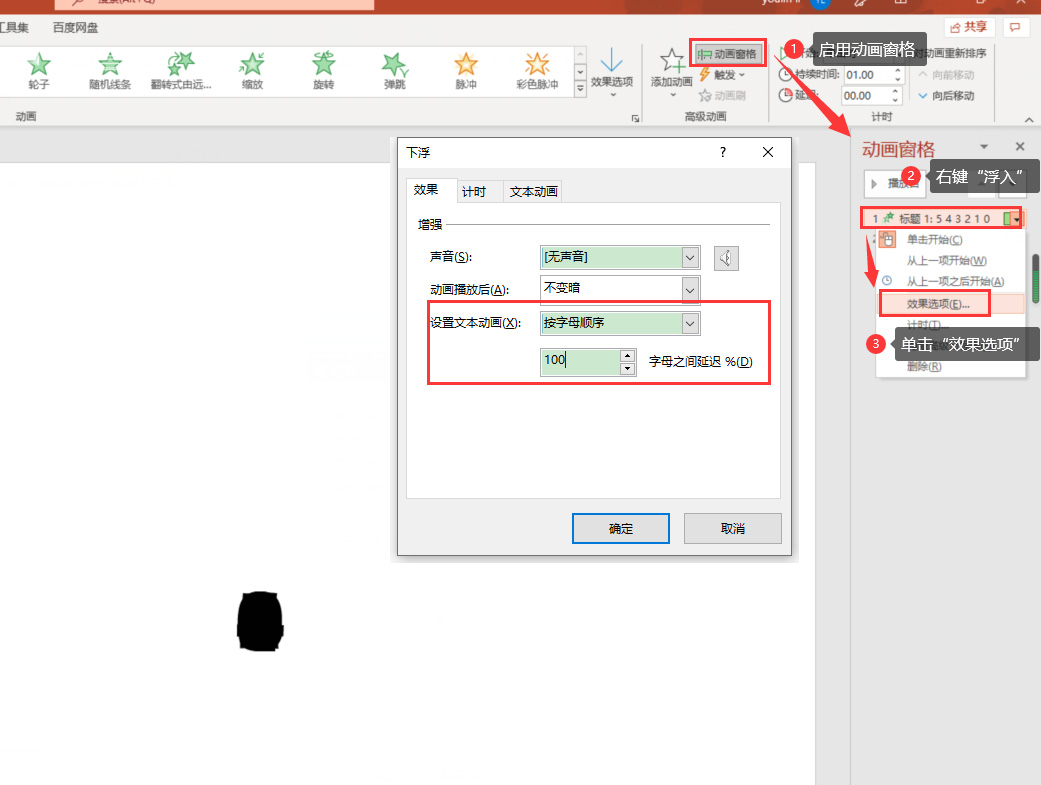
首先单击“动画窗格”,然后选中动画窗格中的“浮入”效果,右键效果,单击下拉菜单内“效果选项”。
在效果选项弹窗内,设置“设置文本动画”为按字母顺序,字母之间延迟输入“100”,单击“确定”,下面我们再来编辑浮出的效果。

选中“浮出”效果,然后将“延迟”设置为“00.50”。
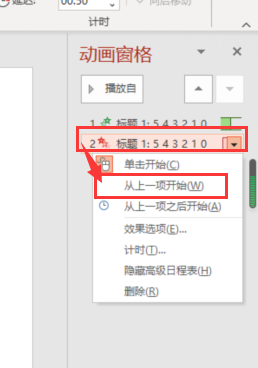
右键“浮出”,单击下拉菜单内“从上一项开始”。然后再次右键“浮出”效果,单击“效果选项”,重复图5步骤对“设置文本动画”的操作步骤。最后,播放ppt,便会出现倒计时动画了。
(插入视频文件)
二、ppt开场动画怎么做炫酷
除了在年会制作倒计时外,我们还需要一个非常漂亮开场动画。下面我们开看如何制作吧!
1.插入视频素材
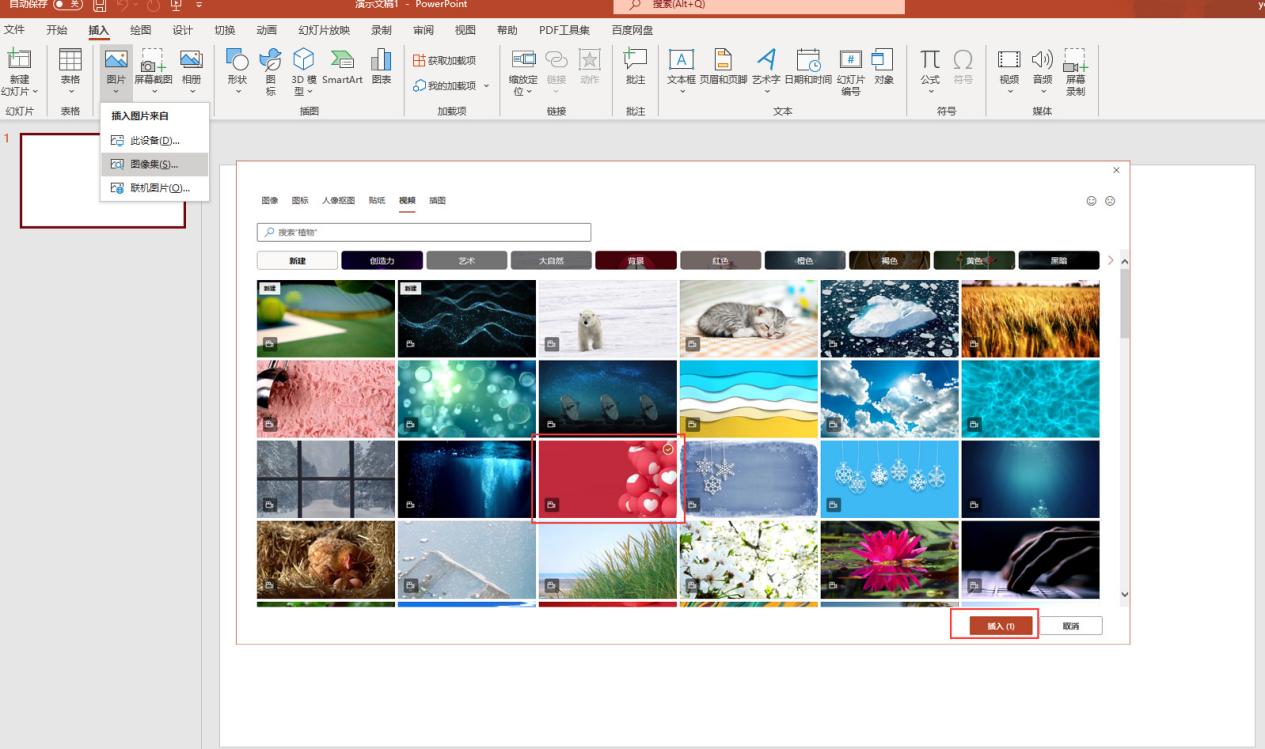
为了方便快捷,我们可以在Microsoft 365素材库中选择颜色艳丽喜庆的视频,单击“插入”。

首先,我们通过插入“文本框”的方式,添加文字内容。然后在于“开始”位置设置文字内容的样式,如将“新年快乐”调大,以及修改字体。
2.制作效果
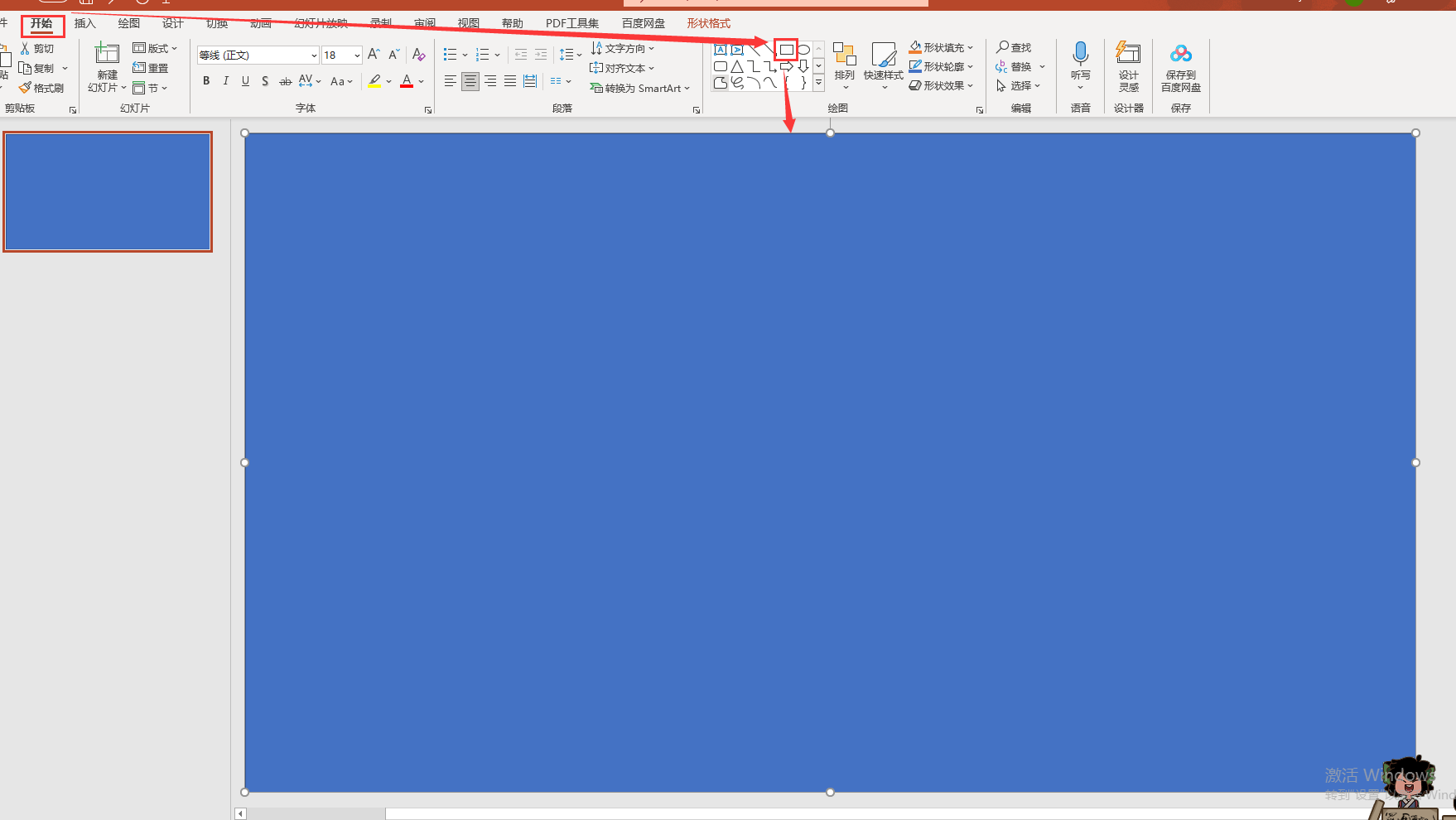
制作效果时,我们要先通过“开始”绘制一个可以覆盖整个视频的矩形框。选中矩形框,按住Shift,再选中文本框。单击“形状格式”,展开“合并形状”,单击“剪掉”,便可凸显出文字内容来(如图11)。
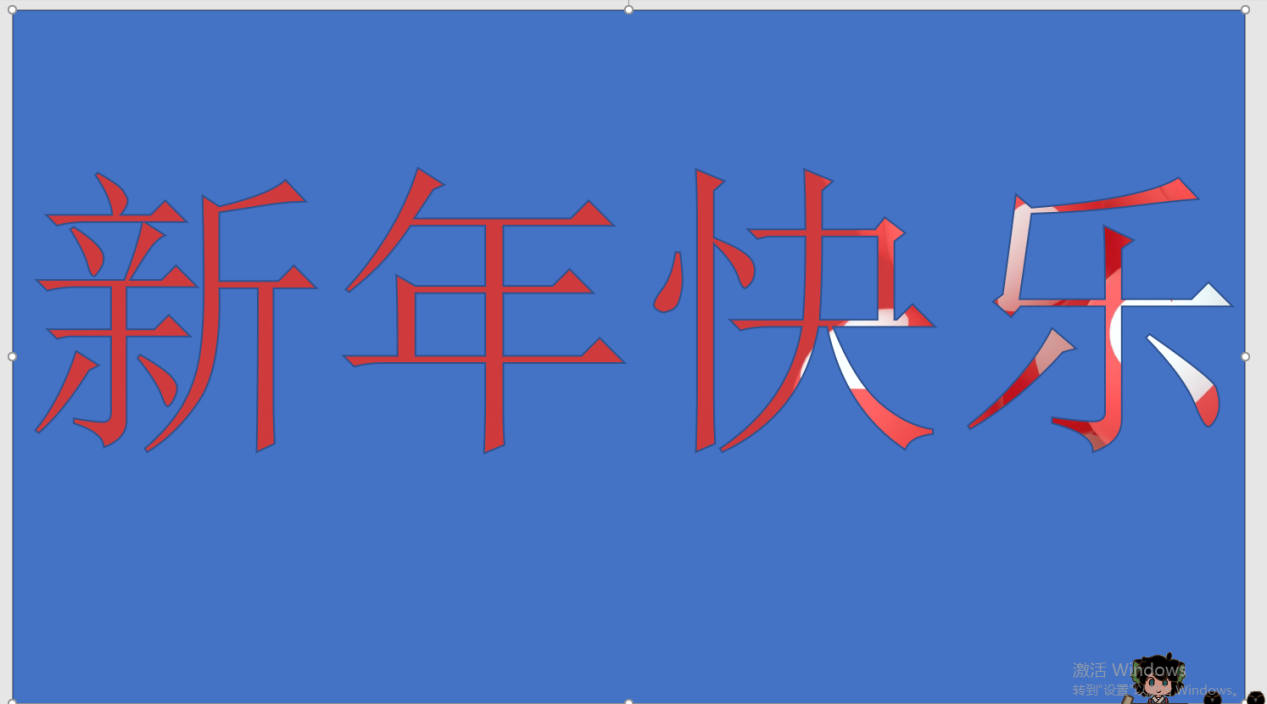
然后,我们要将底图颜色去掉。右键矩形底图,单击“设置形状格式”,将“颜色”修改为黑色,透明度调整为较大数值,如85。将“线条”设置为“无”(如图12)。

单击“动画”,在动画效果内添加一个“放大/缩小”的效果。
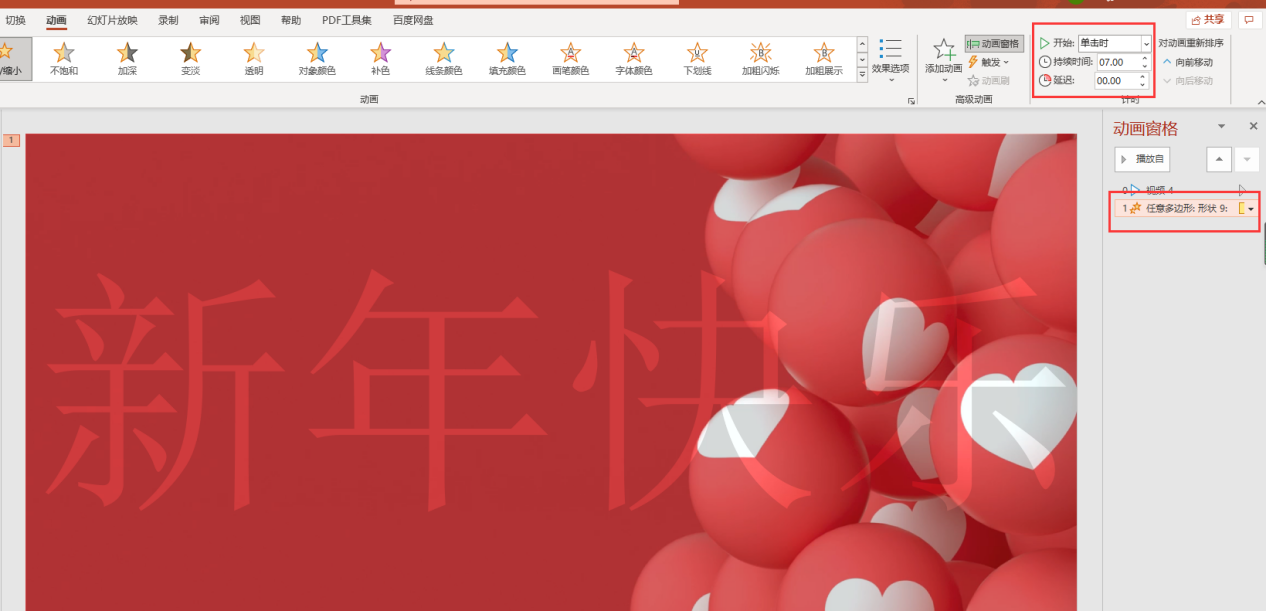
选中“动画窗格”里的效果,编辑“开始”,编辑“持续时间”以及“延迟”即可。最后来看效果吧(插入视频)!
简单总结,年会ppt倒计时怎么做?ppt制作倒计时,分为两个部分,一是文本内容的输入,二是动画效果的制作。文本内容,直接添加、编辑即可。动画效果的制作,难度稍大,首先要制作“浮入”效果,然后再制作“浮出”效果,最后便能制作成倒计时效果。
ppt开场动画怎么做炫酷?这种开场动画效果的制作方式有非常多,这里仅介绍了其中一种,首先插入一个Microsoft 365素材库中的动画,然后再输入文本内容,编辑底色,制作成镂空效果,再添加一个“放大/缩小”效果即可。
作者:伯桑
展开阅读全文
︾
读者也喜欢这些内容:

Excel表格斜线一分为二怎么弄 Excel表格斜线怎么添加文字
在使用Excel制作表格时,经常会遇到需要在单元格中添加斜线,将其一分为二的情况,但很多朋友不知道这该怎么弄,其实操作并不复杂,掌握正确的步骤,几分钟就能搞定。下面就为大家详细介绍Excel表格斜线一分为二怎么弄,Excel表格斜线怎么添加文字的操作方法。...
阅读全文 >

Word论文引用怎么标注参考文献 Word论文引用算查重么
在写论文时,参考文献的标注是非常重要的,它不仅是对原作者研究成果的尊重与认可,也是体现论文可信度的重要依据。然而,很多人在论文写作过程中,常常会对Word中如何正确插入参考文献以及参考文献标注的格式规范等问题感到困惑,接下来本文将详细解析Word论文引用怎么标注参考文献,Word论文引用算查重么的相关内容,一起来看下吧!...
阅读全文 >

Excel表格中怎么设置选项 Excel表格怎么自动排序123
许多人在使用Excel过程中遇到一些细节问题,比如Excel表格中怎么设置选项,今天我将给大家介绍Excel表格中怎么设置选项,Excel表格怎么自动排序123的操作过程,以便大家更加熟练地操作Microsoft 365。...
阅读全文 >

Word怎么删除空白页 Word怎么在方框里打√符号
在使用Microsoft Word进行文档编辑时,我们经常会遇到需要删除多余的空白页或在方框中打上√符号的情况。这篇文章将为大家提供详细的指导,帮助大家高效地解决这两个常见问题。首先,我们将介绍如何删除Word中的空白页;其次,我们将探讨如何在Word中的方框里打上√符号;最后,我们将总结这些步骤,确保大家能够轻松掌握这些技巧。...
阅读全文 >